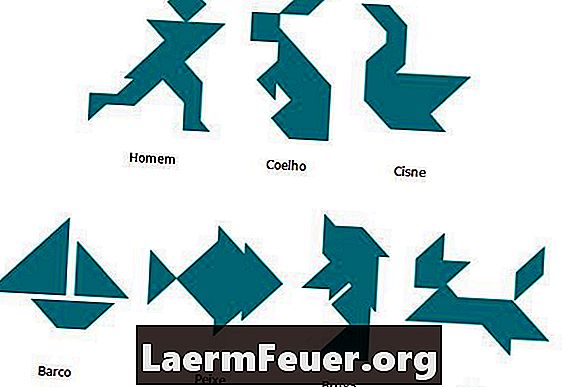
Contente
Enquanto "palavra" pode ser o termo-chave no software de processamento de texto Microsoft Word, o programa oferece mais do que apenas letras em uma página. Junto com modelos de documentos, como cartões de cumprimentos, folhetos, currículos e propostas de vendas, o Word vem com uma variedade de aspectos de design para adicionar aos documentos, incluindo formas. Desenhe formas em um documento do Word para ilustrar um ponto particular ou use como uma caixa de entrada ou um espaço reservado, podendo até mesmo usar formas originadas em outras, como um quadrado a partir de um retângulo.
Instruções
-
Abra o Microsoft Word e clique na aba "Inserir" no topo da tela.
-
Clique no botão "Formas" na barra de ferramentas/fita abaixo da aba e, em seguida, no primeiro botão da seção "Retângulos" no menu suspenso — o cursor será alterado para um sinal de adição.
-
Passe o cursor sobre o documento do Word, pressione e segure o botão esquerdo do mouse e arraste o cursor — será criada uma forma de retângulo.
-
Clique com o botão direito do mouse o retângulo e uma borda de caixas que o rodeia e selecione "Mais opções de layout".
-
Clique na aba "Tamanho" e digite exatamente a mesma dimensão para as caixas da "Altura" e da "Largura", como "2" para cada uma, para garantir que os lados da forma sejam exatamente do mesmo comprimento, formando um quadrado ao invés de um retângulo.
-
Clique no botão "OK" e a forma de retângulo se transformará em um quadrado.